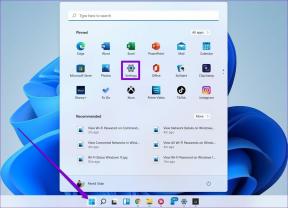Kako popraviti grešku bez memorije u sustavu Windows 10
Miscelanea / / November 28, 2021
Sadržaj
- Kako popraviti grešku "Nedostaje memorije" u Windows 10
- Kako popraviti grešku bez memorije u sustavu Windows 10
Možda ćete dobiti "Bez memorije” poruka o pogrešci zbog ograničenja hrpe radne površine. Nakon što otvorite mnoge prozore aplikacije, možda nećete moći otvoriti nijedan dodatni prozor. Ponekad se može otvoriti prozor. Međutim, neće sadržavati očekivane komponente. Osim toga, možete dobiti poruku o pogrešci koja sliči na sljedeće:
Nema dovoljno memorije ili resursa sustava. Zatvorite neke prozore ili programe i pokušajte ponovo.
Ovaj se problem javlja zbog ograničenja hrpe radne površine. Ako zatvorite neke prozore, a zatim pokušate otvoriti druge prozore, ti se prozori mogu otvoriti. Međutim, ova metoda ne utječe na ograničenje hrpe radne površine.
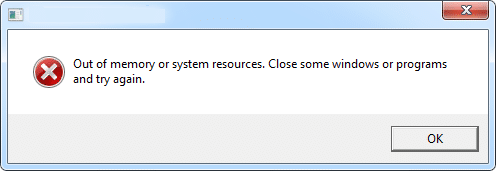
Da biste automatski riješili ovaj problem, kliknite na Popravi to gumb ili veza. Kliknite Pokreni u dijaloškom okviru Preuzimanje datoteke i slijedite korake u čarobnjaku Fix it. Pa bez gubljenja vremena da vidimo Kako ispraviti pogrešku bez memorije u sustavu Windows 10 uz pomoć dolje navedenih koraka za rješavanje problema.
Kako popraviti grešku bez memorije u sustavu Windows 10
Kako biste sami riješili ovaj problem, izmijenite veličinu hrpe radne površine. Da biste to učinili, slijedite ove korake:
1. Kliknite Start, upišite regedit u polje Pokreni okvir za pretraživanje, a zatim kliknite regedit.exe na popisu Programi ili pritisnite tipku Windows + R i u Trčanje u dijaloški okvir upišite regedit, kliknite OK.
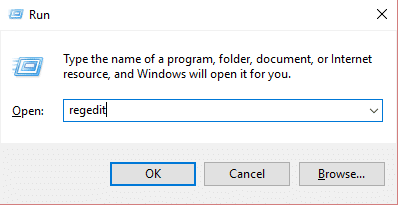
2. Pronađite i zatim kliknite sljedeći potključ registra:
HKEY_LOCAL_MACHINE\SYSTEM\CurrentControlSet\Control\Session Manager\SubSystems
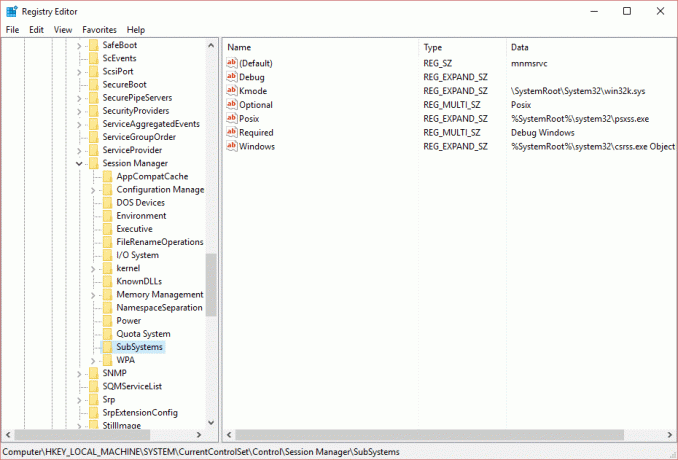
3. Desnom tipkom miša kliknite unos u sustavu Windows, a zatim kliknite Izmijeni.
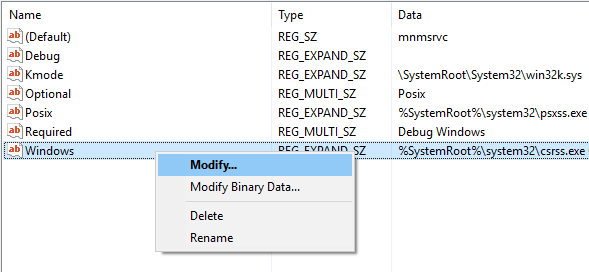
4. U odjeljku Podaci o vrijednosti dijaloškog okvira Uredi niz, pronađite SharedSection unos, a zatim povećajte drugu vrijednost i treću vrijednost za ovaj unos.
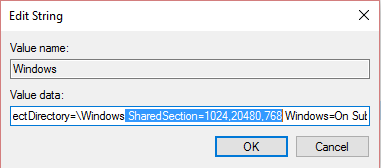
SharedSection koristi sljedeći format za određivanje hrpe sustava i radne površine:
SharedSection=xxxx,yyyy,zzzz
Za 32-bitne operativne sustave, povećati yyyy vrijednost na "12288";
Povećajte zzzz vrijednost na "1024".
Za 64-bitne operativne sustave, povećati yyyy vrijednost na “20480”;
Povećajte zzzz vrijednost na "1024".
Bilješka:
- Druga vrijednost od SharedSection unos u registar je veličina hrpe radne površine za svaku radnu površinu koja je povezana s interaktivnom prozorskom stanicom. Hrpa je potrebna za svaku radnu površinu koja je stvorena u interaktivnoj prozorskoj stanici (WinSta0). Vrijednost je u kilobajtima (KB).
- Treći SharedSection vrijednost je veličina hrpe radne površine za svaku radnu površinu koja je povezana s "neinteraktivnom" prozorskom stanicom. Vrijednost je u kilobajtima (KB).
- Ne preporučujemo da postavite vrijednost koja je gotova 20480 KB za drugi SharedSection vrijednost.
- Povećavamo drugu vrijednost stavke registra SharedSection na 20480 i povećajte treću vrijednost stavke registra SharedSection na 1024 u automatskom popravku.
Možda ti se također svidi:
- Popravite upozorenje o smanjenoj memoriji vašeg računala
- Popravite Nemogućnost instaliranja ažuriranja upravljačkog programa putem GeForce Experiencea
- Kako popraviti COM Surogate je prestao raditi
- Kako popraviti grešku aplikacije 0xc000007b
To je to što ste uspješno imali Ispravite pogrešku nedostatka memorije u sustavu Windows 10 ali ako se i dalje susrećete s nekom greškom u vezi s tim, pokušajte ovaj post Kako popraviti "Vaše računalo nema dovoljno memorije” i vidi hoće li to pomoći. Ako još uvijek imate pitanja u vezi s ovim postom, slobodno komentirajte.